Point Blurの特徴や使い方をレビュー!
写真やイラストに簡単にモザイク加工がかけられる画像加工アプリ
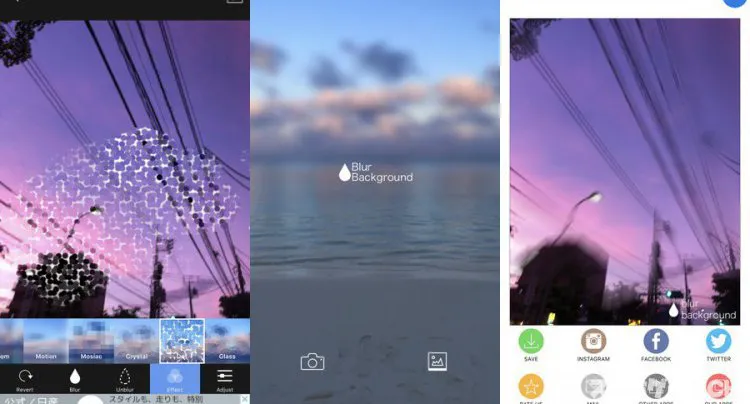
特徴や魅力、醍醐味!
- 写真やイラストに簡単にモザイク加工がかけられる画像加工アプリ
- 複数のモザイクが用意されているので、エフェクト加工として楽しめる
- 一部のぼかしを元に戻す、ぼかし消しゴムがあるのも特徴となっている
最近リリースされた注目タイトル!
Point Blurの特徴や使い方をレビュー
「Point Blur」は簡単に画像にモザイク加工をする事ができるアプリです。
モザイク加工専用のアプリなので、モザイクの種類も沢山あります。
画像に手書きでモザイクをかけるため、一部分だけや全体にと自身で加工の範囲を決めることもできます。
加工したい画像はその場で撮影した写真もしくはカメラロールに入っている画像から選択をします。
加工する画像が決まったら「Blur」という箇所をタップし、モザイクをかけていきます。
タップをすると丸が表示されるので、そのマークを指でスライドしていきます。
丸が通った箇所がモザイクがかかるようになっています。
モザイクに加工をする操作はたったこれだけですのでとても簡単です。
画像全てをなぞれば全体に加工をする事も可能です。
また一部分のみ濃度を上げたい時は、濃くしたい箇所を繰り返してなぞり、同じ作業を繰り返すことでさらに濃くぼかすことができます。
もし加工ミスをしてしまった、一部分だけモザイクを消したいという時は「Unblur」を選択します。
消したい箇所をなぞるだけでモザイクが消えます。
もし戻しすぎてしまった時は画面上部の左回りの矢印をタップすれば一行程前に戻ることができます。
また戻したに後、やはり加工した状態がいいとなった時は時計回りの矢印をタップする事で、加工後へ再度編集されます。
このアプリではモザイクの種類も選ぶ事ができます。
「Effect」をタップする事で様々な種類のモザイクが表示されます。
モザイクと言ってもぼんやりとした加工のものから、荒い加工のエフェクトなど様々あります。
必要に応じて選べるので便利ですね。
また細かい部分を少しだけ加工したい時はペンのサイズを変更することが出来るので、細いペンに変更したり、一気に全体を加工したい時は太いペンを使用すると簡単に加工が出来るのでオススメです。
もし画像を選び直したり、編集を初めから行いたい場合は「Revert」をタップすることで画像の選択画面まで戻る事ができます。
画像の加工が終了したら画面右上のアイコンをタップします。
画像はデバイスへの保存の他、各SNSへそのまま投稿する事も可能です。
他のアプリでさらに加工をしたい時も、その他アプリへ画像を転送する事もできますので、わざわざアプリを開いて画像を探し出す必要もありません。
「Point Blur」は加工したい箇所をタップ、スライドするだけで簡単にモザイクの加工処理ができ、さらにはモザイクの種類も多数あり編集の幅が広がるアプリとなっています。
Point Blurの関連データ
| アプリ名 | Point Blur |
|---|---|
| 日付 | 更新日:2018/7/31 公開日:2018/7/31 |
| 公式ツイッター | - |
| 公式サイト | - |
| 価格 | 基本プレイ無料 |
Point Blurのカテゴリ
▼アプリライターが実際に使って検証!
今月の注目タイトル
Point Blurを見た人におすすめ!


LINE カメラ
スタンプやフィルター機能で写真を編集できる写真加工アプリ


Soft Focus : 美肌加工
簡単操作で透明感のある写真を作れるフォト加工アプリ


PopCam (ポップカム)
エフェクトやスタンプ加工を楽しめる、かわいい写真加工アプリ


Piczoo
簡単操作でプロのような写真加工を楽しめる画像加工アプリ


PicsArt Photo Studio
派手なエフェクトで目を引く画像加工ができるフォトコラージュアプリ


ミイル
食べ物の写真を美しく撮影することにこだわった日記SNSアプリ


雀エボライブ
美少女スキルで高点狙い。ハプニングイベントも起きる麻雀ゲーム


moru
人物写真を美しく加工することに特化したフォトエフェクトアプリ


デコプリ☆美白美肌&無音カメラ付
プリクラみたいに可愛いデコ写真が取れるカメラアプリ


ザ・アンツ
アリになって地下にコロニーを作りながら戦う戦略シミュレーションゲーム